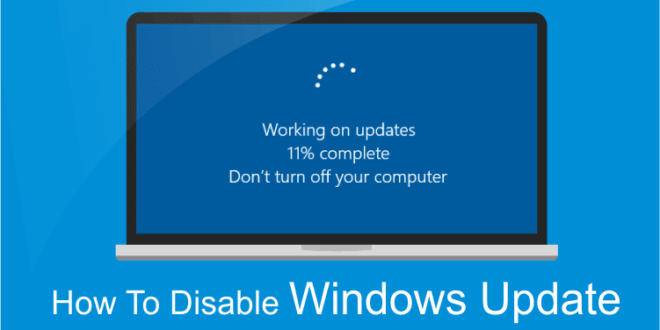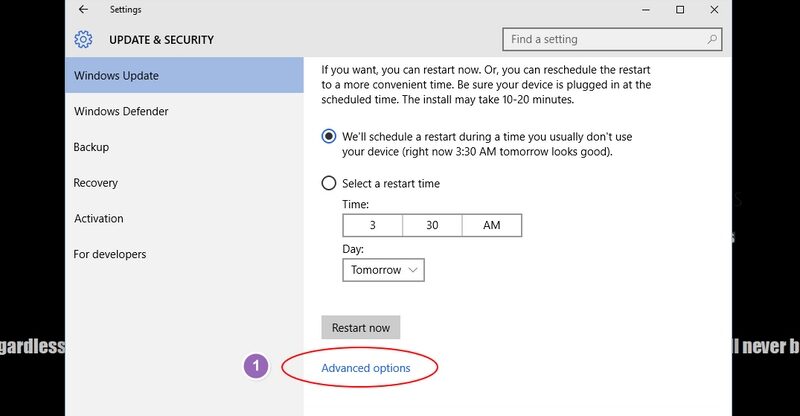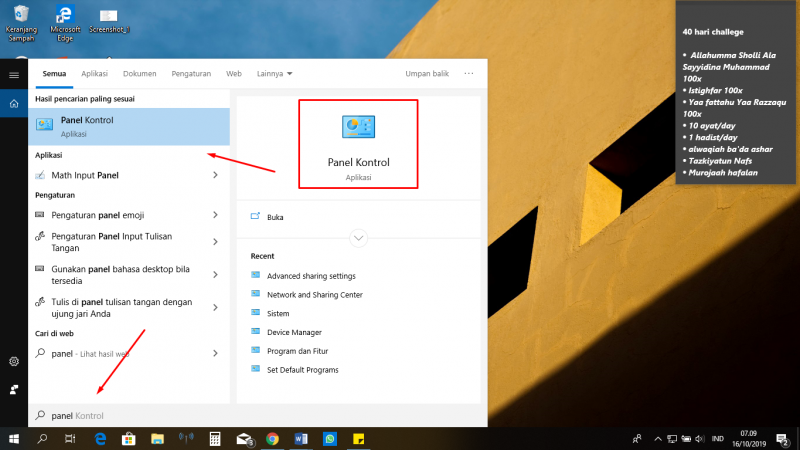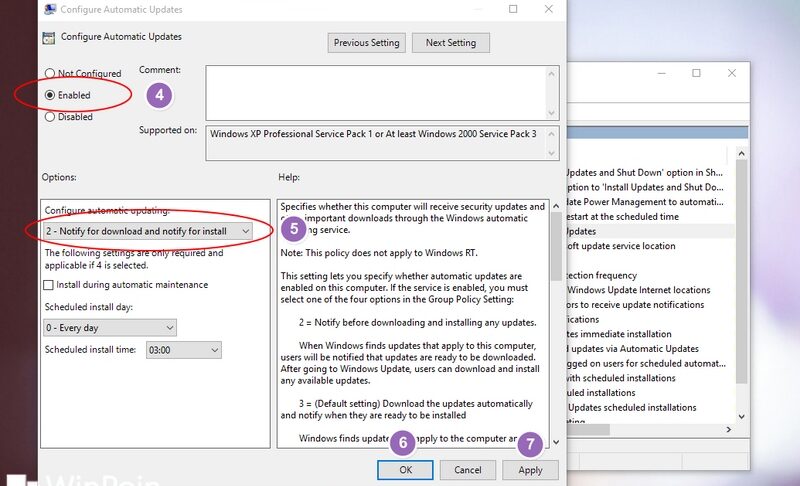Windows Update merupakan fitur yang sudah di desain oleh Windows agar Anda mendapatkan notifikasi baik update secara otomatis ketika ada sistem baru yang dirilis oleh Windows. Setia pada kinerja baru yang ditingkatkan dari versi sebelumnya Anda akan mendapat notifikasi untuk segera mengupdate Windows tersebut. Salah satu syarat agar abed ini bisa terlaksana adalah Anda harus menggunakan jaringan wi-fi yang stabil dan table untuk melakukan update. Walaupun menguntungkan beberapa pihak tidak ingin menggunakan layanan ini atau layanan update Windows secara otomatis karena terkadang update Windows dilakukan ketika sedang menggunakan laptop untuk kepentingan tertentu. Berikut adalah cara menonaktifkan update Windows 10 dengan mudah untuk Anda.
Mematikan Update Windows 10 dari Settings
Cara pertama adalah Anda bisa mematikan update Windows dari setting Yaitu Anda tinggal memencet menu start dan temukan icon settings. Setelah Anda membaca things Anda akan dibawa menuju “update dan security”. Di laman ini Anda bisa menemukan Windows Update yang secara jelas ada Di bagian bawah, Ketika sudah ketemu Anda bisa memilih Advance option Lalu memilih tombol off. Cara ini sangat mudah tetapi hanya bertahan kurang lebih selama 35 hari setelah itu Anda diwajibkan untuk menonaktifkan cara ini dan melakukan update Windows pada laptop Anda agar bisa menikmati versi terbaru dari fitur-fitur yang ada.
Mematikan Update Windows 10 dari Control Panel
Cara menonaktifkan update Windows 10 selanjutnya adalah menggunakan control panel sebagai cara pertamanya. Setelah membuka control panel Anda bisa melanjutkan dengan Klik Kanan yaitu Start menu dan pilih bagian control panel. Terdapat beberapa opsi dan ada yang bisa memilih administrative tools lalu semua akan muncul di layar Anda dan Anda bisa melanjutkan dengan memilih services. Pada servis ini terdapat Windows Update dan Anda bisa membukanya untuk menuju Taman Windows Update properties. Sama seperti tampilan properties lainnya pada bagian startup type terdapat pilihan antara manual, automatic, dan disable. Pilih disable untuk menonaktifkan Update Windows 10.
Mematikan Update Windows 10 Configuration Windows Update
Cara terakhir merupakan cara yang bisa Anda gunakan apabila Anda ada adalah pengguna Windows 10 Edisi edukasi, Pro atau Enterprise. Caranya sangat mudah karena Anda bisa melakukannya sendiri yaitu Anda dapat menekan tombol dengan menahan logo Windows bersamaan dengan huruf R. Ketika menu keluar Anda bisa melanjutkan dengan mengetik gpedit.msc. Selanjutnya Anda bisa membuka konfigurasi komputer dan melanjutkan dengan memilih template administratif lalu komponen Windows dan terakhir menuju pembaruan Windows. Anda bisa menemukan konfigurasi pembaruan otomatis dan mengklik objek tersebut sebanyak 2 kali Lalu Anda bisa melanjutkan dengan pilihan nonaktif.
Cara diatas merupakan cara termudah untuk Anda menonaktifkan update Windows 10 tanpa harus mengunjungi counter laptop ataupun memiliki keahlian sendiri dalam IT. Langkah diatas dapat Anda lakukan sendiri dengan Mengikuti langkah-langkah yang ada. Sebelum melakukan nonaktif update Windows 10, Tentu saja Anda harus memperhatikan Apa saja kelebihan dan kekurangan apabila Anda melakukan non aktif update Windows tersebut. Jika Anda sudah memahami dan menyetujui dampak yang akan Anda rasakan Anda bisa segera menonaktifkan update Windows 10 dengan cara menonaktifkan update Windows 10 di atas. Dengan memperhatikan langkah-langkah dan apa saja yang harus di klik Anda bisa melakukan nonaktif update Windows 10 Dengan sekali percobaan dan sukses.